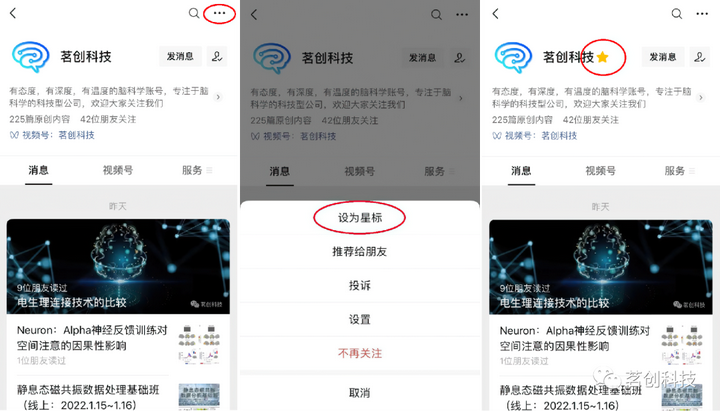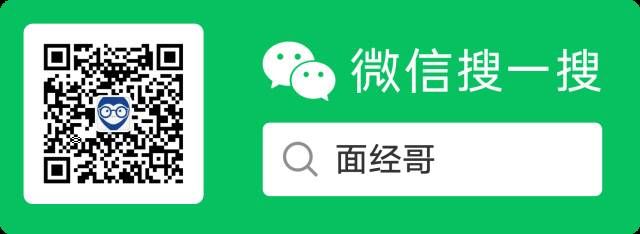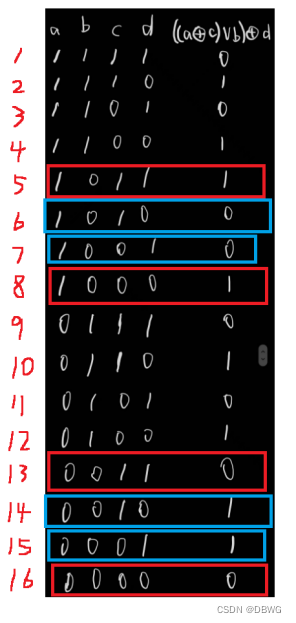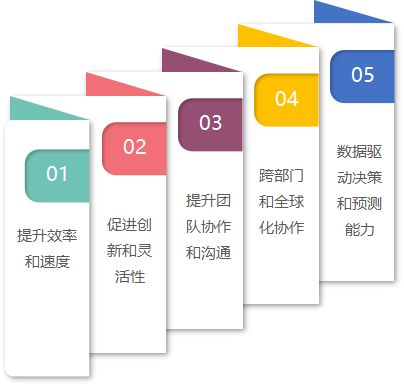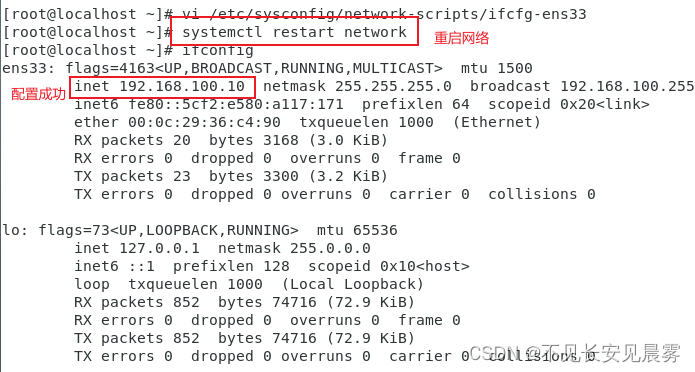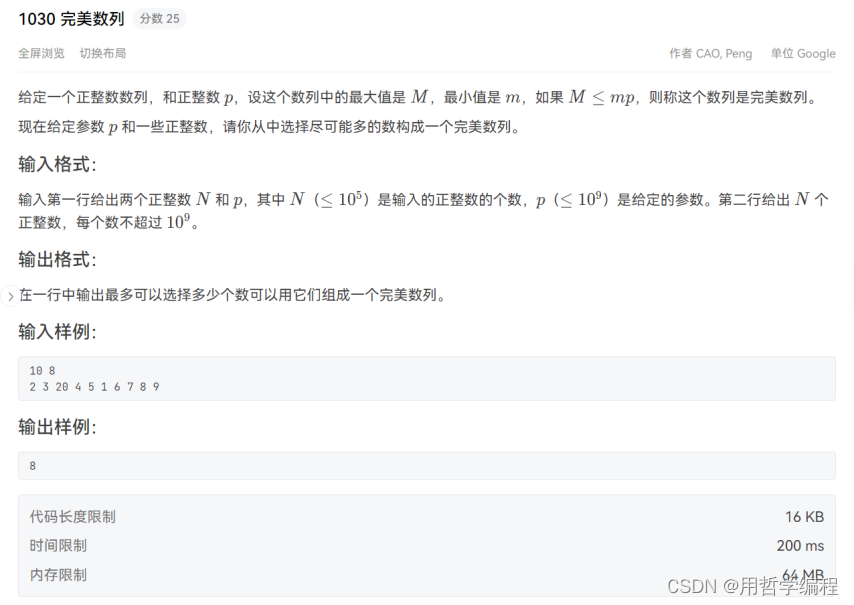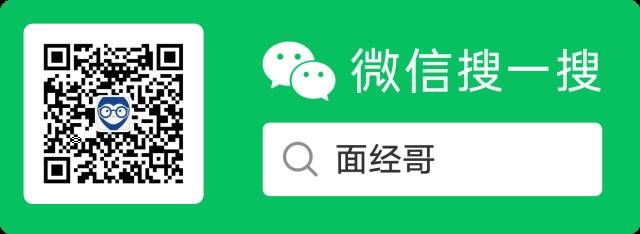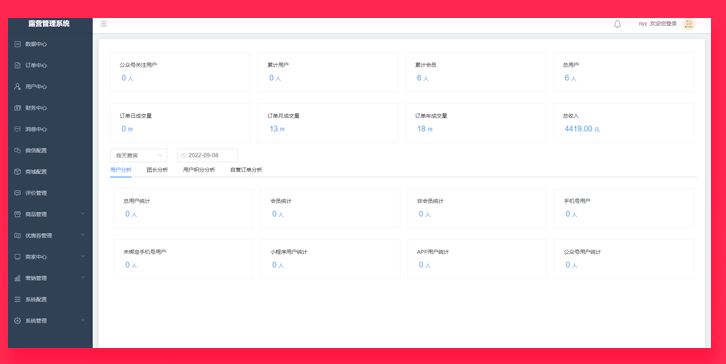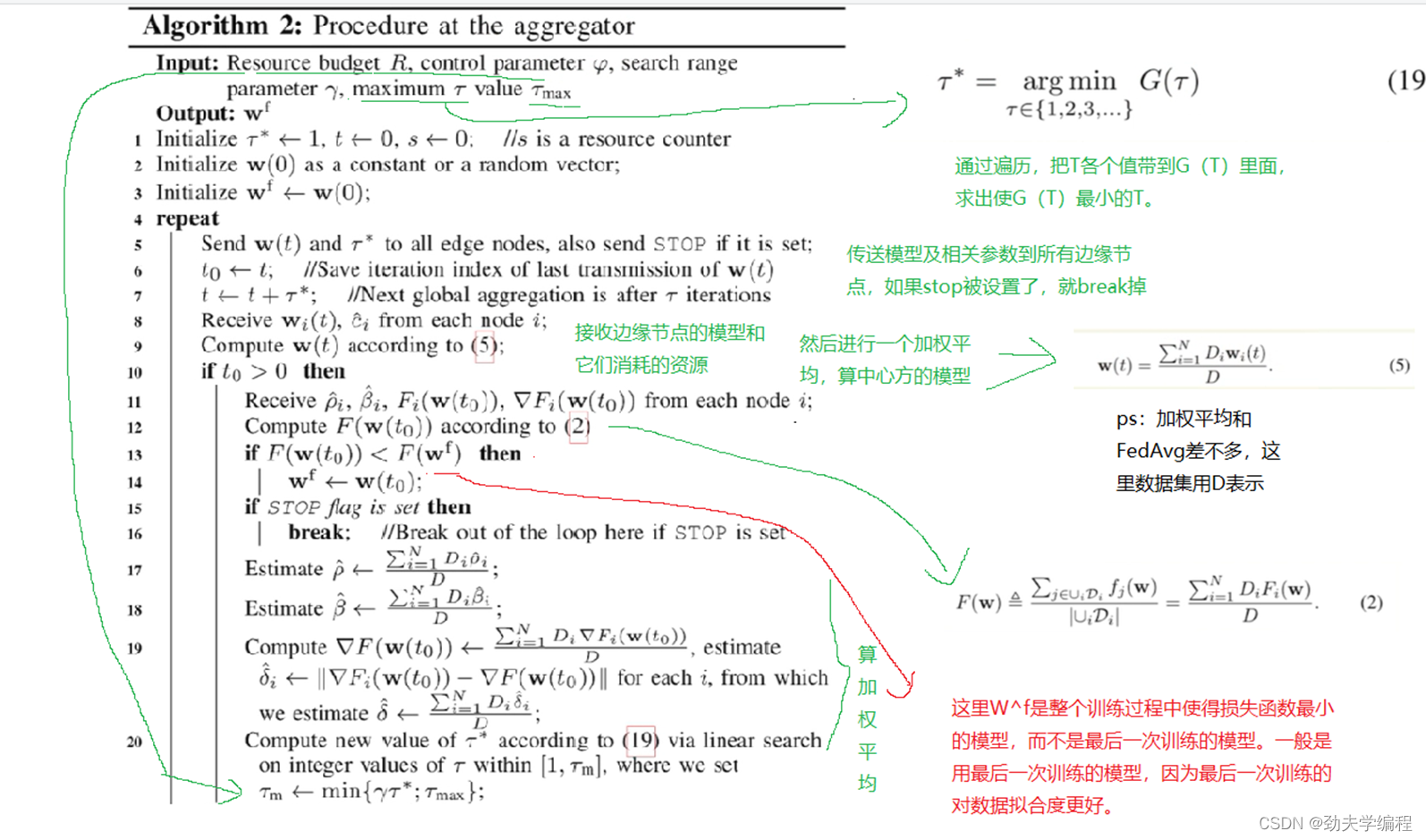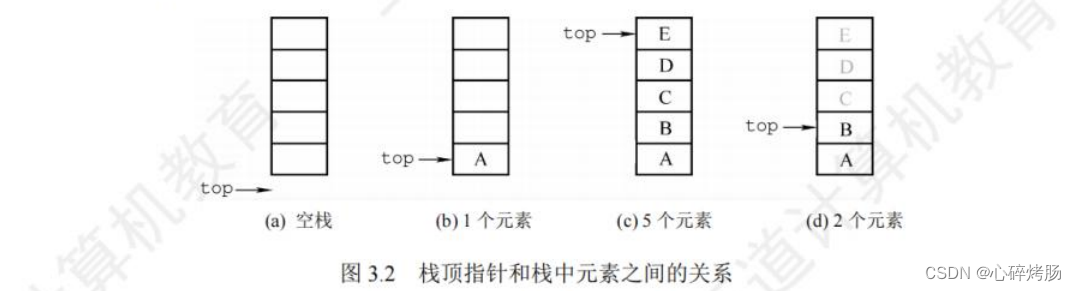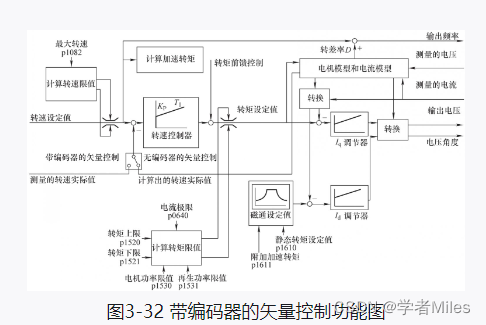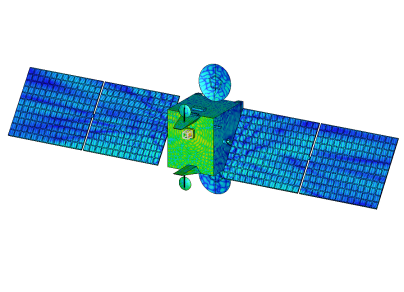功能性近红外光谱技术在脑科学领域被广泛应用,市面上也已经有了许多基于MATLAB的优秀工具包及相关教程,如:homer、nirs_spm等。而本次教程将基于Python的MNE库对fNIRS数据进行处理。
本次教程基于:https://mne.tools/stable/auto_tutorials/preprocessing/70_fnirs_processing.html
教程所用代码、数据可通过链接下载,也可在茗创科技公众号后台回复关键词:MNE-FNIRS获取本次教程所用的工具、代码、数据。
课前准备
Anaconda下载安装(windows,64位系统)
主链接:https://repo.anaconda.com/archive/Anaconda3-2021.11-Windows-x86_64.exe
备用链接(该链接下载限速1000kb/s,仅在主链接无法访问时使用):
http://1.14.108.54:8888/#s/7t2FaqPA
请按照默认选项安装,需要注意:
一定要勾选以下选项:
![]()

(如果忘记勾选,卸载软件后重新安装即可)
安装完毕后在开始菜单(左下角的windows图表

)找到

和

,两个都可以顺利打开证明安装成功。
打开Spyder


代码讲解实操
对于有Python基础的同学此步并不复杂,但此次课程面向零基础小白,将会逐步运行代码及讲解代码含义。
(1)载入软件库及fnirs数据
运行此次脚本前应加载好所需模块。
import numpy as np如运行以上语句,左下角提示无某模块时(类似下图),
![]()
则通过anaconda powershell prompt载入相应模块。

可通过conda或pip或wheel语句载入模块。

成功后再运行代码无报错提示。
如果你先前未下载示例数据,可通过代码下载,运行代码:
fnirs_data_folder = mne.datasets.fnirs_motor.data_path()
右下角Python控制台将出现一个进度条下载数据,如下图为下载完成:

如果没有成功下载,出现提示某某路径下不存在mne_data文件夹,则在相应路径(一般是在C盘相应用户文件夹下)创建mne_data文件夹即可。此时打开:

Python提示路径下mne_data文件夹,将会看到本次脚本所用示例数据。

运行此段落剩下三句,将会指定数据所在路径、读取数据、载入数据。
fnirs_cw_amplitude_dir = fnirs_data_folder / 'Participant-1'
右上角变量区将会出现相应变量,如下图所示。

如果已经下载好数据,想通过路径读取,或者想读取自己的fnirs数据,可参考链接:https://mne.tools/stable/auto_tutorials/io/30_reading_fnirs_data.html
如果读取NIRX数据,则使用函数:
mne.io.read_raw_nirx(fname,saturated='annotate', preload=False, verbose=None)如果读取Hitachi日立设备数据,则使用函数:
mne.io.read_raw_hitachi(fname,preload=False, verbose=None)如果读取SNIRF (.snirf)数据(注:.nirs格式数据可通过homer3转换成.snirf格式数据),则使用函数:
mne.io.read_raw_snirf(fname,optode_frame='unknown', preload=False, verbose=None)fname为数据所在路径,因此上述读取数据的代码可改为(数据所在路径应根据自身情况修改):
raw_intensity=mne.io.read_raw_nirx('C:/Users/Administrator.DESKTOP-J86OEI2/mne_data/MNE-fNIRS-motor-data/Participant-1',saturated = 'annotate' , preload = False , verbose = None)运行后右上角同样出现变量

(2)指定duration,及修改mark
首先解释一下本次示例数据的实验mark,数据中共有四个mark,其中15.0为实验开始/结束mark,1.0为控制条件mark,2.0为Tapping/左侧条件mark,3.0为Tapping/右侧条件mark。每个刺激mark持续时间为5s。
代码中使用如下语句进行指定duration、修改mark、删除无用mark操作。
raw_intensity.annotations.set_durations(5)
运行raw_intensity.annotations.set_durations(5)语句后,数据的所有刺激持续时间都变成5秒。我们可以在变量区打开raw_intensity-->annotations-->set_durations,查看该语句的使用方法。

当set_durations后括号内只有一个数字时,所有刺激的持续时间都将改为该数字。
如果需要将不同刺激修改成不同持续时间,则参考示例语句:{'ShortStimulus' : 3, 'LongStimulus' : 12} 。该语句意为将Mark名为'ShortStimulus'的刺激的持续时间改为3,Mark名为'LongStimulus'的刺激的持续时间改为12。

raw_intensity.annotations.rename语句作用为修改Mark名字,示例语句为将Mark名为1的Mark改名为control
unwanted = np.nonzero(raw_intensity.annotations.description == '15.0')和raw_intensity.annotations.delete(unwanted)两句为删掉Mark名为‘15’的无用Mark。在本例数据中15代表实验开始和结束,与分析无关,故舍弃。
(3)删除短通道
研究者认为短通道(光电二极管之间的距离小于1厘米)无法有效检测神经反应,因此保留其他有效通道(非短通道)。
picks = mne.pick_types(raw_intensity.info, meg=False, fnirs=True)
运行完raw_intensity.pick(picks[dists > 0.01])后点开raw_intensity的ch_name变量,可见通道数变为40,删去了距离小于1cm的16个通道。

运行以下语句,可看到被保留的通道及数据整体情况。
raw_intensity.plot(
随后将原始光强度转换为光密度。
raw_od = mne.preprocessing.nirs.optical_density(raw_intensity)
变量区增加raw_od为光密度信息。


(此图为光密度信息)
(4)SCI法评估数据质量
研究者使用使用头皮耦合指数(scalp coupling index)来量化头皮与光电器件之间的耦合质量。
(此方法参考文献为:Luca Pollonini, Cristen Olds, Homer Abaya, Heather Bortfeld, MichaelS Beauchamp, and John S Oghalai. Auditory cortex activation to natural speech and simulated cochlear implant speech measured with functional near-infrared spectroscopy. Hearing Research, 309:84–93, 2014. doi:10.1016/j.heares.2013.11.007.)

sci = mne.preprocessing.nirs.scalp_coupling_index(raw_od)
(此图为SCI可视化)
其中sci = mne.preprocessing.nirs.scalp_coupling_index(raw_od)为计算各通道的头皮耦合指数,可以点开SCI变量查看各通道的头皮耦合指数。
随后使用以下语句标记SCI指数小于0.5的通道为坏通道。
raw_od.info["bads"] = list(compress(raw_od.ch_names, sci < 0.5))由于本次示例数据质量较高,没有通道被标记。(可自行尝试其他值)
也有文献依据SCI以一定比例去除坏通道,SCI阈值可根据需求或文献建议调整。
mne.preprocessing.nirs.scalp_coupling_index函数还可有其他参数设置,具体见网址:https://mne.tools/dev/generated/mne.preprocessing.nirs.scalp_coupling_index.html#examples-using-mne-preprocessing-nirs-scalp-coupling-index
sci = mne.preprocessing.nirs.scalp_coupling_index(raw)完整语句(默认参数设置)为:
mne.preprocessing.nirs.scalp_coupling_index(raw, l_freq=0.7, h_freq=1.5, l_trans_bandwidth=0.3, h_trans_bandwidth=0.3, verbose=False)可根据分析需求改动l_freq、h_freq等参数计算SCI指数。
(5)数据转换并移除心率噪声(梅耶尔波)
使用修正后的比尔-朗伯定律将光密度数据转换为血红蛋白浓度。
raw_haemo = mne.preprocessing.nirs.beer_lambert_law(raw_od, ppf=0.1)
(此图为血红蛋白浓度)
注:如前面通过SCI指数标记坏通道,在此步坏通道会显示灰色,如下所示:

研究者认为近红外研究关注的血流动力学响应的频率低于0.5Hz,而1Hz左右的梅耶尔波噪声可通过低通滤波器删除,同时通过高通滤波器移除缓慢的信号漂移。
raw_haemo_unfiltered = raw_haemo.copy()raw_haemo.filter后的滤波参数可根据分析需求改动。
出图可看到滤波效果:


可看到噪声频段显著降低。
同时右下角控制台输出FIR滤波器参数等。

(6)提取分段
提取事件相关分段:

在进行后续操作前,先对各Mark进行可视化,可通过后两句代码检查Mark数量、时间点是否有误。

检查无误后定义分段时长、拒绝标准、基线校正并提取分段。
reject_criteria = dict(hbo=80e-6)
右下角控制台将输出被拒绝分段情况。

使用以下语句,可视化被拒绝的分段。
epochs.plot_drop_log()
结合mne.Epochs具体用法可知reject_criteria = dict(hbo=80e-6)指定了当某分段内HBO信号值最大差值超过80e-6则剔除该分段。
tmin, tmax = -5, 15指定分段范围(此句为Mark前5s到Mark后15s)。
其中mne.Epochs具体用法可见链接:
https://mne.tools/stable/generated/mne.Epochs.html#mne.Epochs
可改动内部参数尝试不同标准对数据的影响。
(7)可视化分段后血氧浓度变化
检查跨分段中血氧响应的一致性。
使用以下语句,可视化实验条件(两个tapping Mark)的血氧浓度变化信息。
epochs["Tapping"].plot_image(
可通过上图观察血氧变换的峰值等。
上彩图图横坐标为时间,纵坐标为分段,可视化了血氧浓度值。
下波形图横坐标为时间,纵坐标为血氧单位,可视化了各分段的血氧浓度变化(中间黑线为均值)。
以下语句用于可视化控制(control Mark)条件数据。
epochs["Control"].plot_image(
通过以下语句,检查跨通道中血氧响应的一致性。
fig, axes = plt.subplots(nrows=2, ncols=2, figsize=(15, 6))可视化控制条件及实验条件下血氧响应变化,检查跨通道一致性。

(8)绘制HRF图、地形图等
使用以下语句绘制各条件下的HRF均值图,可以直观看到血氧浓度随时间的变换。
evoked_dict = {
使用以下语句绘制各通道HBO波形图及各时间节点地形图。
times = np.arange(-3.5, 13.2, 3.0)
其中times = np.arange(-3.5, 13.2, 3.0)指定画地形图从-3.5时间节点开始每隔3秒,到13.2为止,可自行改变参数绘制不同时间点地形图。
(9)对比左右手trapping条件
通过可视化左右手trapping条件地形图,对比不同时间点差异。使用以下语句分别可视化通道HBO和HRO均值地形图,出图顺序与代码语句顺序一致。
times = np.arange(4.0, 11.0, 1.0)
绘制差值图。


其中ts = 9.0语句指定绘制时间点。
(10)绘制波形图

可绘制所有通道HRF图。

点击波形可查看大图。

本文末尾特别感谢茗创科技机器学习授课李老师、核磁部分小齐老师、助教洋芋老师、编辑RR老师的帮助~助力本教程的诞生!
小伙伴们关注茗创科技,将第一时间收到精彩内容推送哦~